
- •Базовые операции при редактировании изображений Инструменты выделения и рисования «Arrow Tool (Указатель)»
- •В палитре Параметры установите:
- •Инструменты выделения и рисования «Свободная трансформация (Free Transform)»
- •Откройте приложение Macromedia Flash
- •Создайте новый документ командой Файл ► Новый
- •Установите такой масштаб отображения документа, чтобы Стол целиком отображался в рабочей области.
- •Откройте приложение Macromedia Flash
- •Создайте новый документ командой Файл ► Новый
- •Установите такой масштаб отображения документа, чтобы Стол целиком отображался в рабочей области.
- •Macromedia Flash mx. Задание № 2.2. Покадровая анимация «Часы. Эпизод I» | работа со слоями | свободная трансформация | точка трансформации Покадровая анимация «Часы. Эпизод I»
- •Откройте приложение Macromedia Flash
- •Откройте приложение Macromedia Flash
- •Откройте приложение Macromedia Flash
- •Macromedia Flash mx. Задание № 3.2. Анимация движения «Движущийся шар. Эпизод II» | вставка ключевого кадра | создание двойного движения | временная диаграма | автоматическая анимация
- •«Движущийся шар. Эпизод II»
- •Откройте приложение Macromedia Flash
- •Macromedia Flash mx. Задание № 3.3. Анимация движения «Движущийся шар. Эпизод III» | создание двойного движения | вставка ключевого кадра | инструмент свободная трансформация | анимация трансформации
- •Анимация движения «Движущийся шар. Эпизод III»
- •Откройте приложение Macromedia Flash
- •Macromedia Flash mx. Задание № 3.4. Анимация движения «Движущийся текст» | трансформация текста | создание двойного движения | вставка кадра | анимация движения текста
- •«Движущийся текст»
- •Откройте приложение Macromedia Flash
- •Откройте приложение Macromedia Flash
- •Откройте приложение Macromedia Flash
- •Macromedia Flash mx. Задание № 5.2. Автоматическая анимация трансформации объекта «Анимация цвета» | заливка изображения цветом | создание двойного движения | вставка ключевого кадра
- •«Анимация цвета»
- •Откройте приложение Macromedia Flash
- •Откройте приложение Macromedia Flash
- •Откройте приложение Macromedia Flash
- •Откройте приложение Macromedia Flash
- •Откройте приложение Macromedia Flash
- •Откройте приложение Macromedia Flash
- •«Движение по направляющей. Эпизод II. Мяч»
- •Откройте приложение Macromedia Flash
- •Откройте приложение Macromedia Flash
- •Macromedia Flash mx. Задание № 8.2. Слои. Маскирование слоев «Анимация маски» | анимация маскирующих слоев | создание анимации движения для слоя маски Слои. Маскирование слоев «Анимация маски»
- •Откройте приложение Macromedia Flash
- •Откройте приложение Macromedia Flash
- •Macromedia Flash mx. Задание № 9.2. Символы. «Редактирование символа» | редактировать символ | режим редактирования символа | поведение символа Символы «Создание символа»
- •Откройте приложение Macromedia Flash
- •Откройте приложение Macromedia Flash
- •Откройте приложение Macromedia Flash
- •Откройте приложение Macromedia Flash
- •Откройте приложение Macromedia Flash
- •Откройте приложение Macromedia Flash
- •Откройте приложение Macromedia Flash
- •Откройте приложение Macromedia Flash
- •Откройте приложение Macromedia Flash
- •Откройте приложение Macromedia Flash
- •Откройте приложение Macromedia Flash
- •Откройте приложение Macromedia Flash
Откройте приложение Macromedia Flash
Создайте мультик с изображением баскетбольного мяча, попадающего в кольцо.
В момент нахождения мяча в верхнем положении, создайте ключевые кадры для мяча (в моём примере – для мяча и контура).
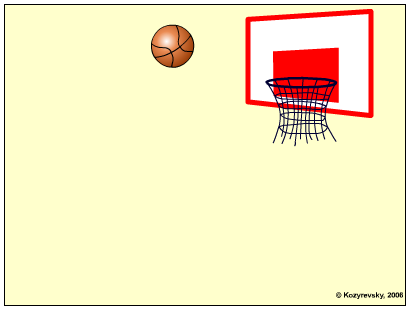
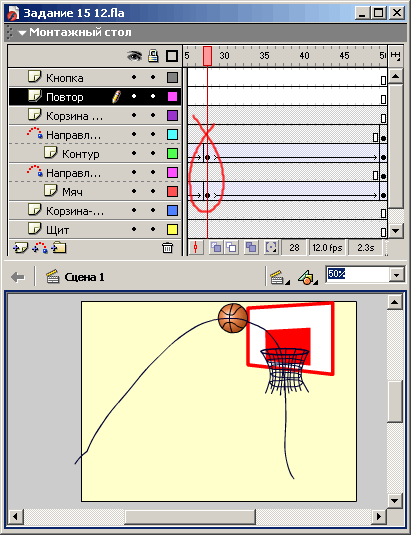
Для всей сцены выделите кадры, начиная с созданного ключевого до конца сцены, скопируйте их и вставье после последнего кадра всей сцены.

Создайте слой для размещения кнопки и создайте в нём анимацию только для кадров скопированной сцены (т.е. кнопка должна появиться только в сцене повторения).
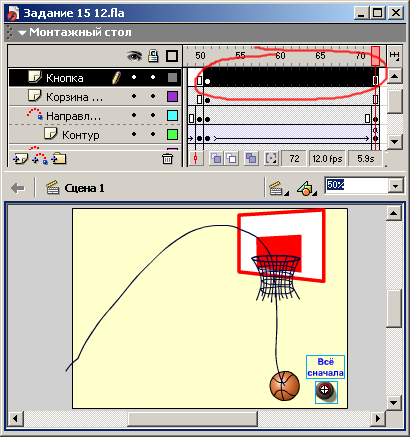
В последнем ключевом кадре с анимацией, (в моём примере – контура)

напишите код перехода к началу сцены повтора (в моём примере – к 51 кадру):
gotoAndPlay(51);
Для кнопки напишите код загрузки первого кадра всего фильма:
on (release) { gotoAndPlay(1); }
В результате получится фильм, в котором мяч влетает в корзину, падает и сцена падения повторяется до тех пор, пока пользователь не нажмёт кнопку.
Готовое изображение сохраните в своей папке в формате *.fla
Протестируйте фильм, нажав сочетание клавиш <Ctrl>+<Enter>.
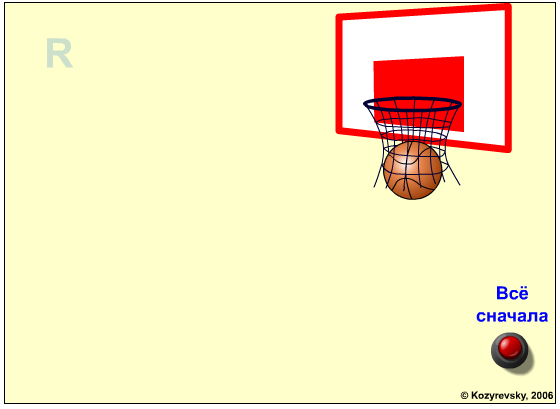
Macromedia Flash MX. Практическая работа № 16. Создание сценария для клипа | создание интерактивных фильмов | сценарий для клипа | создание анимационных фильмов
Создание интерактивных фильмов. Сценарий для клипа
Macromedia Flash MX. Задание № 16.1. Создание интерактивных фильмов. «Создание сценария для клипа. Автомобиль» | язык ActionScript | обработчик onClipEvent | событие enterFrame | событие Load
Создание интерактивных фильмов
Создание сценария для клипа. «Автомобиль»
Откройте приложение Macromedia Flash
Создайте новый фильм размером 500x250 пикселей.
Переименуйте слой в Background. Создайте в этом слое два прямоугольника, как показано на рисунке.
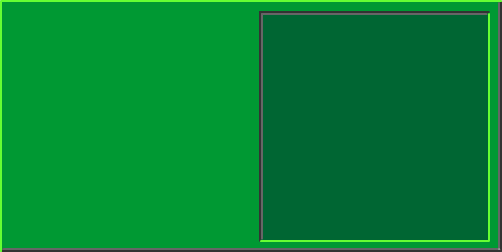
Создайте новый слой и переименуйте его в Keys
Вставьте в слой Keys кнопки из общей библиотеки Buttons/Key Buttons
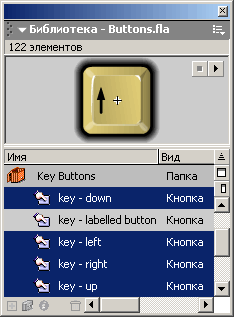
Расставьте кнопки соответствующим образом:
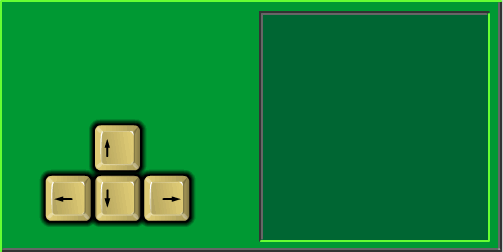
Преобразуйте каждую из кнопок (Button) в фильм (Movie Clip):
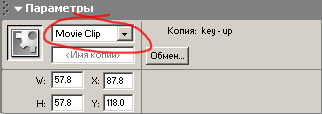
Для каждого из клипов-«кнопок» напишите код, обрабатывающий событиеenterFrameобработчика onClipEvent:

onClipEvent (enterFrame) { if (Key.isDown(Key.LEFT)) { gotoAndStop(3); } else { gotoAndStop(1); } }

onClipEvent (enterFrame) { if (Key.isDown(Key.DOWN)) { gotoAndStop(3); } else { gotoAndStop(1); } }

onClipEvent (enterFrame) { if (Key.isDown(Key.UP)) { gotoAndStop(3); } else { gotoAndStop(1); } }

onClipEvent (enterFrame) { if (Key.isDown(Key.RIGHT)) { gotoAndStop(3); } else { gotoAndStop(1); } }
Создаайте новый слой между слоями Background и Keys и переименуйте его в Avto.
Создайте в слое Avto символ-клип в виде автомобиля, присвоив ему(символу-клипу) имяCar
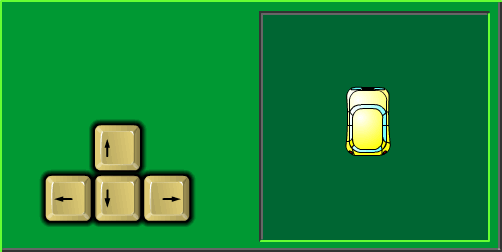
Напишите код, обрабатывающий события Load и enterFrameобработчика onClipEventклипа Car. В моём примере это будет выглядеть так:
onClipEvent (load) { // Объявление и установка переменной скорости speed = 5; }
onClipEvent (enterFrame) { // Движение влево, вправо, вперёд, назад if (Key.isDown(Key.LEFT) && !Key.isDown(Key.RIGHT)) { _x -= speed; _rotation = 270; } if (Key.isDown(Key.RIGHT) && !Key.isDown(Key.LEFT)) { _x += speed; _rotation = 90; } if (Key.isDown(Key.UP) && !Key.isDown(Key.DOWN)) { _y -= speed; _rotation = 0; } if (Key.isDown(Key.DOWN) && !Key.isDown(Key.UP)) { _y += speed; _rotation = 180; } // // Движение по диагонали if (Key.isDown(Key.LEFT) && Key.isDown(Key.UP) && !Key.isDown(Key.RIGHT) && !Key.isDown(Key.DOWN)) { _rotation = 315; } if (Key.isDown(Key.RIGHT) && Key.isDown(Key.UP) && !Key.isDown(Key.LEFT) && !Key.isDown(Key.DOWN)) { _rotation = 45; } if (Key.isDown(Key.LEFT) && Key.isDown(Key.DOWN) && !Key.isDown(Key.RIGHT) && !Key.isDown(Key.UP)) { _rotation = 225; } if (Key.isDown(Key.RIGHT) && Key.isDown(Key.DOWN) && !Key.isDown(Key.LEFT) && !Key.isDown(Key.UP)) { _rotation = 135; } // // возвращение на противоположную сторону замаскированной области // когда машинка уходит с экрана if (_y<0) {_y = 231;} if (_y>231) {_y = 0;} if (_x<231) {_x = 465;} if (_x>465) {_x = 231;} }
Теперь необходимо «замаскировать» машинку так, чтобы она появлялась в строго определённой зоне. Для этого нужно для слоя с машинкой создать слой маску:
Выбрав слой с машинкой, создайте выше него новый слой. Переименуйте слой вMask;
Заливкой в слое Mask обозначьте квадратную область. Именно в ней и будет видна машинка;
Преобразуйте слой Mask в слой-маску.
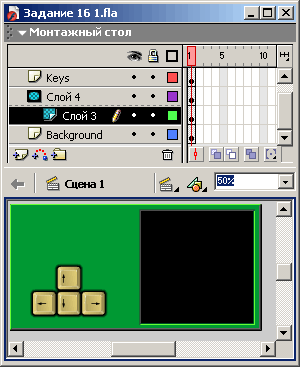
Готовое изображение сохраните в своей папке в формате *.fla
Протестируйте фильм, нажав сочетание клавиш <Ctrl>+<Enter>.
Готовый интерактивный флеш-фильм

Macromedia Flash MX. Задание № 16.2. Создание интерактивных фильмов. «Создание сценария для клипа. Танк» | язык ActionScript | обработчик onClipEvent | событие enterFrame | событие Load | координаты символа | свойство rotation
Создание интерактивных фильмов
Создание сценария для клипа. «Танк»
